Brother LA9490001 User Manual
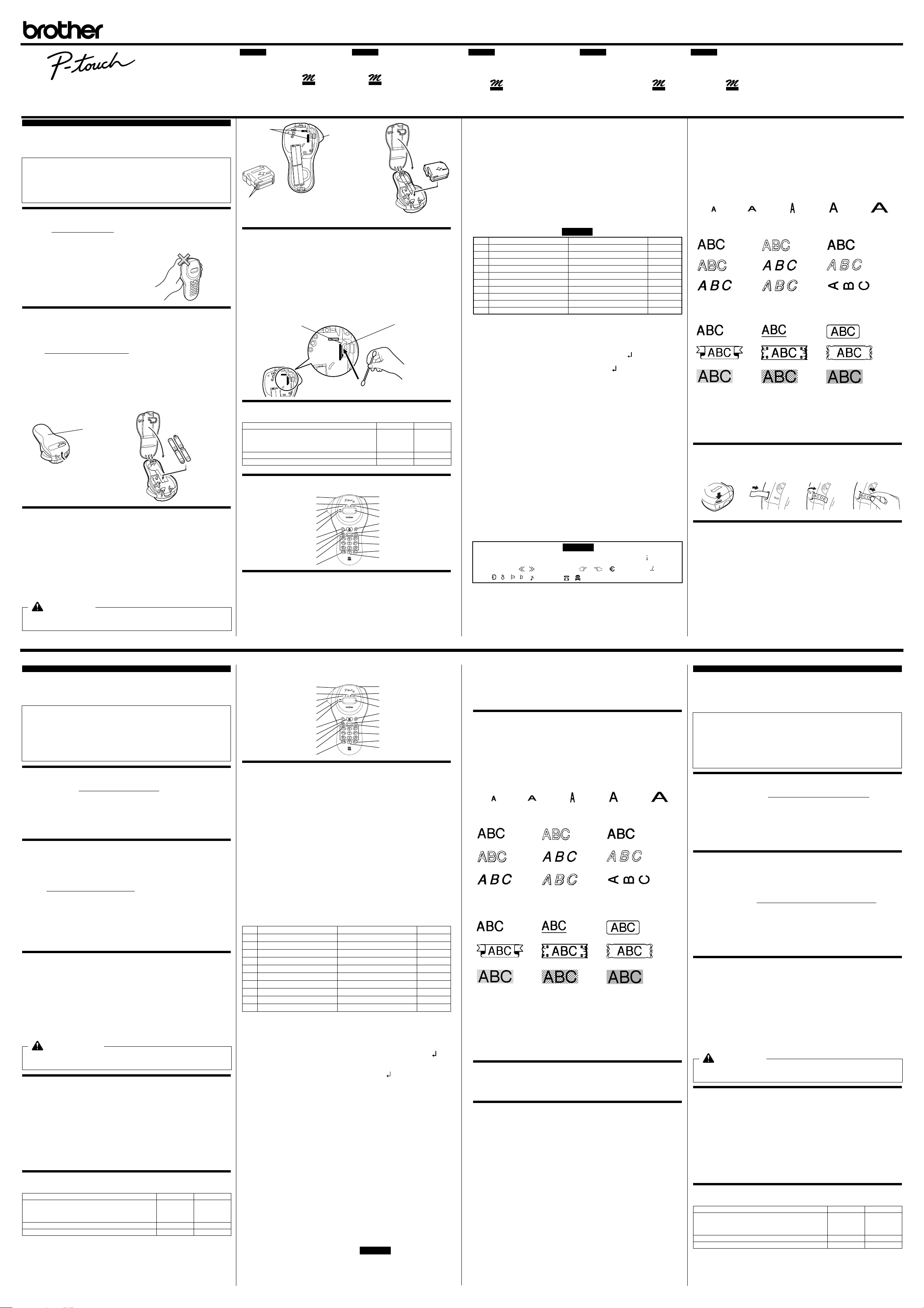
LA9490001
★
SIZE5SIZE4 (default)SIZE3SIZE2SIZE1
NORM (normal-default)
SHAD (shadow)
IT+B (italic + bold)
OUTL (outline)
ITAL (italic)
IT+S (italic + shadow)
BOLD
IT+O (italic + outline)
VERT
TEXT (default)
UNDL (underline)
BOX1
BOX2 BOX3 BOX4
BOX5 BOX6 BOX7
Fig. 8 Fig. 9 Fig. 10
Fig. 11
DEUTSCH
TAPE
Printed in China
Imprimé en Chine
Gedruckt in China
Gedrukt in China
Stampato in Cina
®
55
The stylish and portable PT-55 allows you to quickly and easily print labels anywhere you go.
Simply switch on the P-touch, enter the text, and then print out your label. You can also choose
from various character sizes, styles, and framing/background patterns in addition to underlining. In addition, you can specify the length of the label. The text can be printed on either one or
two lines and can include special symbols and accented characters. Various tape colours and
two tape widths (9 mm and 12 mm) are available for creating personalised labels.
We BROTHER INDUSTRIES, LTD. 1-1-1 Kawagishi Mizuho-ku Nagoya 467-8562 Japan
declare that the Labelling System PT-55 conforms with the following normative documents:
EMC: EN 55022 1998 Class B EN 55024 1998
and follows the provisions of the Electromagnetic Compatibility Directive 89/336/EEC
(as amended by 91/263/EEC and 92/31/EEC).
Issued by: BROTHER INDUSTRIES, LTD. Personal & Home Company Development Dept.
Care and precautions
• Clean the machine using only a soft, dry cloth.
• Use only AAA-siz
• Do not expose the machine or the tape cassettes to high temperatures, high humidity, or
excessive dust.
• If you do not intend to use the machine for an extended period of time, remove the batteries.
• Do not touch the tape cutter button while printing.
• Do not touch the cutter blade.
• Do not block the tape exit slot. (Fig. 1).
• Do not put labels in your mouth.
• Do not affix labels to skin.
e (LR03) batteries.
Installing/replacing batteries
1) Remove the back cover by pressing in the rough area at the top end of the machine and
pulling off the cover. (Fig. 2).
2) If a tape cassette is already installed, remove it.
For details on removing the tape cassette, refer to Installing/changing the tape cassette.
3) If batteries are already installed, remove them.
4) Insert f
5) Insert the tape cassette.
6) Attach the back cover by inserting the two hooks on the bottom end of the cover into the
our new AAA-size (LR03) batteries as shown below. (Fig. 3)
Be sure that the two batteries on the left side of the P-touch are inserted with their
positive poles pointing toward the bottom end of the machine and that the two batteries on the right side of the P-touch are inserted with their positive poles pointing
to the top end of the machine.
Always replace all four batteries at the same time using brand new ones.
For details on inserting the tape cassette, refer to Installing/changing the tape cassette.
matching slots on the bottom end of the machine, then pushing down firmly on the cover
until it snaps into place.
Back cover
Cache arrière
Rückwand
Achterklep
Coperchio posteriore
Fig. 2
Installing/changing the tape cassette
1) Remove the back cover by pressing in the rough area at the top end of the machine and
pulling off the cover.
2) If a tape cassette is already installed, remove it by pulling it straight out.
3) Make sure that the end of the tape feeds under the tape guides as shown below. (Fig. 4)
If you are installing a new tape cassette, be sure to remove the paper tab.
4) Insert the tape cassette, making sure that it snaps into place.
Make sure that the tape cassette fits properly around the two guides in the cassette
compartment. (Fig. 5)
5) Attach the back cover by inserting the two hooks on the bottom end of the cover into the
matching slots on the bottom end of the machine, then pushing down firmly on the cover
until it snaps into place. (Fig. 6)
The amount of tape remaining in the cassette is visible through the window in the
back of the P-touch.
When green tape is fed out, the tape cassette is empty.
CAUTION
• Be sure to use only the tape cassettes listed in Accessories. The following tape cassettes can NOT be used with the PT-55:
M-531, M-731, M-831, M-931, M-E31, M-521, M-721, M-821, M-921 and M-E21
ENGLISH
Declaration of Conformity
Right side
Côté droit
Rechte Seite
Rechterkant
Lato destro
Fig. 3
Fig. 1
Left side
Côté gauche
Linke Seite
Linkerkant
Lato sinistro
ENGLISH
Before using the P-touch, read this instruction
leaflet, and then keep it in a handy place for
future reference. With this machine, use only
tape cassettes bearing the logo. For a
list of the tape cassettes that can be used with
this machine, refer to Accessories at the bottom of this page.
Guides
Guidess
Führungen
Geleiders
Guide
Fig. 4 Fig. 5
Tape guides
Guides de ruban
Bandführungen
Lintgeleiders
Guide del nastro
TAPE
FRANÇAIS
Veuillez lire ce mode d’emploi avant d’utiliser votre P-touch
et le garder à portée de la main pour vous y reporter ultérieurement. Utilisez seulement des cassettes de ruban portant la
marque avec cet appareil. Pour une liste des cas-
TAPE
settes de ruban qui peuvent être utilisées avec cet appareil,
reportez-vous à Accessoires au bas de cette page.
Les indications d’afficheur LCD en langue anglaise, qui
sont reprises entre parentheses, sont destinées aux
utilisateurs du mod
Tape cutter button
Levier de coupe du ruban
Bandabschneider
Lintsnijknop
Tasto taglierina
èle suisse et belge.
Fig. 6
Cleaning the print head
When dust accumulates on the print head, blank horizontal lines appear through the printed
label. If this occurs, clean the print head.
1) Turn off the P-touch.
2) Remove the back cover by pressing in the rough area at the top end of the machine and
pulling off the cover, and then remove the tape cassette.
3) Use a dry cotton swab to gently wipe the print head and the rubber pinch roller with an
up-and-down motion. (Fig. 7)
4) Insert the tape cassette, and then attach the back cover by inserting the two hooks on
the bottom end of the cover into the matching slots on the bottom end of the machine,
then pushing down firmly on the cover until it snaps into place.
5) Turn on the machine, enter some text, and then press
6) If blank lines still appear in the printed label, repeat steps 1 through 4 using a cotton
swab dipped in isopropyl (rubbing) alcohol.
Thermal print head
Tête d’impression thermique
Thermodruckkopf
Thermische printkop
Testina di stampa termica
Fig. 7
R.
Rubber pinch roller
Galet presseur en caoutchouc
Gummiandruckwalze
Rubberen aandrukrol
Rullino premi nastro di
gomma
Accessories
The following accessories are available for the PT-55.
Black characters on white adhesive
Red characters on white adhesive
Blue characters on white adhesive
Black characters on blue adhesive
Black characters on yellow adhesive
Black characters on white adhesive M-K231S/B M-K221S/B
Tapes supplies may differ by country.
Cassettes with 8-meter long tape 12 mm 9 mm
Cassettes with 4-meter long tape 12 mm 9 mm
M-K231/B
M-K232/B
M-K233/B
M-K531/B
M-K631/B
M-K221/B
M-K222/B
M-K223/B
M-K521/B
M-K621/B
General description
Tape exit slot
Underline indicator
Style indicator
Tape cutter button
Uppercase indicator
Numerals indicator
Function key
Print key
Back space key
Numeral mode/1 key
Symbol key
Built-in label-backing peeler
Frame indicator
Label length indicator
Display
Power key
Left/right arrow key
Enter key
Character keys
Uppercase/lowercase mode key
Space/0 key
Basic operations
• Turning on/off the P-touch
To turn the P-touch on or off, press P.
The P-touch conserves battery power by automatically switching itself off if no key is
pressed within five minutes.When the batteries are low, the message "BATT" appears in
the display. When the batteries are empty, the P-touch turns itself off and the display
stays blank.
DEUTSCH
Bitte lesen Sie diese Anleitung vor der Verwendung des P-touch aufmerksam durch und
bewahren Sie sie griffbereit zum Nachschlagen
auf. Verwenden Sie nur die Brother M-Bänder
mit dem -Logo (siehe Zubehör).
TAPE
Die in Klammern angegebenen englischsprachigen Displayangaben richten sich an die Benutzer des schweizerischen Modells.
NEDERLANDS
Lees deze gebruiksaanwijzing aandachtig door
voordat u de P-touch in gebruik neemt. Bewaar
de gebruiksaanwijzing op een veilige plaats,
voor eventuele naslag. Gebruik met dit appa-
raat alleen lintcassettes met het han-
delsmerk. Zie Accessoires onderaan op deze
bladzijde voor een lijst van de lint-cassettes die
u met dit apparaat kunt gebruiken.
• Selecting the input mode
An indicator on the left side of the display shows the current input mode. If there is no indicator,
lowercase letters can be typed in when a character key is pressed. If the indicator appears
beside a, uppercase letters can be typed in, and if the indicator appears beside n,
numerals will be typed in. To switch to the uppercase or lowercase input modes, press A
until the desired input mode is indicated. To enter the numerals input mode, press 1 once.
When the P-touch is turned on, the input mode is automatically reset to uppercase letters.
• Entering characters
To enter lowercase and uppercase letters, continue pressing the key for the desired letter until
the letter is displayed, and then press L, l or r. To enter numerals, press the key for the
desired number.
If the input of a letter is not finalised, for example by pressing L, l or r, the label
cannot be printed, the text cannot be formatted or a symbol cannot be added.
The characters shown below are available with the various keys and input modes:
Chart 1
Key Lowercase letters Uppercase letters Numerals
1
2
abcдбавгежзABCДБАВГЕЖЗ 2
3
defëéèê DEFËÉÈÊ 3
4
ghiïíìî GHIÏÍÌÎ 4
5
jkl JKL 5
6
mnoсцутфхшœMNOСЦУТФХШŒ 6
7
pqr s PQRS 7
8
tuvüúùû TUVÜÚÙÛ 8
9
wxyzÿ WXYZ 9
0
Space Space 0
• Entering a space
To add a space to your text, make sure that the indicator does not appear beside n
(numerals), and then press 0.
1
• Adding a second line of text
To end the first line of text and start the second, press L. The marker appears to the left of
the cursor. Two-line text is always printed with the SIZE1 text size and the NORM (normal) style.
To change a message back to a single line, delete the marker . (For details on deleting the
marker, refer to Deleting a character.)
• Moving the cursor
You can move the cursor (_) to view or edit parts of the text to the left or right of the 6 characters
shown in the display.
To move the cursor to the left, press l; to move the cursor to the right, press r. Move the
cursor several characters in a row by holding down the key for the desired direction.
• Deleting a character
To delete a character, press C. The character to the left of the cursor is deleted. To continue
deleting characters, hold down C until all of the desired characters are deleted. To delete a
character in the middle of the text, move the cursor below the character to the right of the one
to be deleted before pressing C.
• Clearing all text and formats
To clear the current text and selected formats, press F, press l or r until "CLEAR" is displayed, and then press L. All text is erased, and the text size, style, underline/frame and
label length return to their default settings, and the input mode is reset to uppercase letters.
• Entering a symbol
To enter a symbol, press @. The first row of symbols appears. Continue pressing @ until
the row containing the desired symbol is displayed, pressl or r until the cursor is positioned under the desired symbol, and then press L. Your text reappears in the display with
the selected symbol added to it.
To return to the current text without adding a symbol, press C.
The symbols shown below are available in the following order:
Chart 2
– _ / \ : ; . , ' " ! ? @ & # ∗ % • + × ÷ ± = § ¿ ij ∼
( ) [ ] < >
ß µ ♥
← → ↑ ↓ ° $ £ Fr ª
✏
º
• Printing
To print out the entered text, press R. The message "PRINT" appears while printing.
Do not press the tape cutter button while printing, as this will cause the tape to jam.
• Cutting off labels
Cut off the label that is fed from the tape exit slot by pressing in the tape cutter button.
ITALIANO
Prima di usare la P-touch, leggere questo opuscolo di istruzioni e conservarlo a portata di
mano per riferimenti futuri.
Con questa macchina usare solo cassette nastro
con il marchio . Per una lista delle cassette nastro utilizzabili con questa macchina,
vedere Accessori in fondo a questa pagina.
TAPE
Formatting the text
To format the text by changing the text size or style, adding underlining/framing/shading or
specifying the label length, press F, press l
STYLE, FRAME or LENGTH) is displayed, and then press L. Next, press l, r, or F
until the desired setting is displayed, and then press L. The selected formatting is applied
to the entire text. For more details about each function, refer to the appropriate section below.
To return to the current text without changing the formatting, press C.
• Text size
The following five text sizes are available:
• Text style
The following nine text styles are available:
When a text style other than NORM (normal) is selected, the indicator below
• Underlining/framing/shading
The following frame settings are available:
When UNDL is selected, the indicator belowc comes on. When a setting other than TEXT or
UNDL is selected, the indicator below
printed if the VERT (vertical) style is selected.
dcomes on. The underlining/framing/shading is not
• Label length
If L OFF was selected, the length of the label will adjust automatically according to the length
of the entered text. If L ON was selected, the current label length setting in millimetres
appears. Press l
and 300 mm, and then press L. When L ON is selected, the indicator below scomes on.
or r or use the character keys to enter the desired length between 50
or r until the desired function (SIZE,
b comes on.
Removing the label backing
The PT-55 is equipped with a peeler that allows you to easily remove the backing from labels. (Fig. 8)
1) Insert the label, with the printed surface facing down, as far as possible into the built-in peeler. (Fig. 9)
2) Fold back the label to the right 180˚. (Fig. 10)
3) Quickly pull the label out to the right. The end of the backing is separated from the label. (Fig. 11)
Function key operations
Press F, press l or r to select one of the following, and then press L.
SIZE Press l, r, or F to select a text size, and then press L.
STYLE
FRAME
LENGTH
CLEAR (All text and formats are cleared.)
Press l, r, or F to select one of the following, and then press L.
NORM (normal) SHAD (shadow) IT+B (italic + bold)
OUTL (outline) ITAL (italic) IT+S (italic + shadow)
BOLD IT+O (italic + outline) VERT (vertical)
Press l, r, or F to select one of the following, and then press L.
TEXT BOX2 BOX5
UNDL (underline) BOX3 BOX6
BOX1 BOX4 BOX7
Press l, r, or F to select one of the following, and then press L.
L OFF
L ON Press l, r, or F or use the character key to
enter the desired label length, and then press L.
Portable et élégant, le PT-55 vous permet d’imprimer des étiquettes rapidement et facilement, où que vous
soyez. Il suffit de mettre l’appareil sous tension, d’entrer le texte, puis d’imprimer l’étiquette. Vous avez le choix
entre différents réglages de taille et de style de caractères ainsi que de soulignement, d’encadrement et
d’arrière-plan. Il est possible également de régler la longueur de l’étiquette. Le texte peut être imprimé sur une
ou deux lignes et peut inclure des caractères accentués et des symboles. Des rubans de différentes couleurs et
largeurs (9 mm et 12 mm) sont disponibles, permettant de créer des étiquettes personnalisées.
Nous, BROTHER INDUSTRIES, LTD.
1-1-1 Kawagishi Mizuho-ku Nagoya 467-8562 Japan
déclarons par la présente que le système d’impression d’étiquettes PT-55 est conforme:
- aux normes EMC: EN 55022 1998 Classe B EN 50024 1998
- à la directive de compatibilité électromagnétique 89/ 336/EEC
(amendée dans les directives 91/263/EEC et 92/31/EEC).
Publié par: BROTHER INDUSTRIES, LTD.
P & H Company Division Développement
FRANÇAIS
Déclaration de conformité
Entretien et précautions
• Utilisez seulement un chiffon doux et sec pour nettoyer l’appareil.
• Utilisez seulement des piles alcalines de f
• N’exposez pas l’appareil ou les cassettes de ruban à des températures élevées, à l’humidité ou à la
poussière.
• Si vous ne comptez pas utiliser l’appareil pendant un certain temps, enlevez les piles.
• Ne touchez pas le levier du couteau pendant l’impression.
• Ne touchez pas la lame du couteau.
• Ne bloquez pas la fente de sortie du ruban. (Fig. 1).
• Ne mettez pas les étiquettes dans votre bouche.
• Ne collez pas les étiquettes sur la peau.
ormat AAA (LR03).
Mise en place/remplacement des piles
1) Ouvrez le cache arrière en appuyant sur sa partie granulée à l’extrémité supérieure de l’appareil et
en le retirant. (Fig. 2).
2) S’il y a une cassette de ruban dans l’appareil, retirez-la.
Pour plus de détails à ce sujet, reportez-vous à la section Mise en place/remplacement de la cassette de ruban.
3) S’il y a des piles usées dans l’appareil, retirez-les.
4) Insérez quatr
Veillez à insérer les piles sur le côté gauche de l’appareil avec leur pôle positif tourné vers le bas
de l’appareil et les piles sur le côté droit de l’appareil avec leur pôle positif tourné vers le haut de
l’appareil.
Remplacez toujours le jeu complet de piles usées par un jeu complet de piles neuves.
5) Insérez la cassette de ruban.
Pour plus de détails à ce sujet, reportez-vous à la section Mise en place/remplacement de la cassette de ruban.
6) Remettez le cache arrière en insérant les deux crochets à l’extrémité inférieure du cache dans les
fentes correspondantes à l’extrémité inférieure de l’appareil, puis en appuyant fermement sur le
cache jusqu’à ce qu’il s’encliquette.
e piles neuves de taille AAA (LR03) comme indiqué ci-dessous. (Fig. 3)
Mise en place/remplacement d’une cassette de ruban
1) Ouvrez le cache arrière en appuyant sur partie granulée à l’extrémité supérieure de l’appareil et
retirez le cache.
2) S’il y a une cassette de ruban dans l’appareil, retirez-la en tirant tout droit.
3) Assurez-vous que l’extrémité du ruban passe sous les guides comme indiqué ci-dessous. (Fig. 4)
Si vous installez une cassette de ruban neuve, n’oubliez pas d’enlever l’onglet en papier.
4) Insérez la cassette de ruban de sorte qu’elle s’encliquette.
Veillez à insérer la cassette de ruban entre les deux guides situés au fond du compartiment à cassette. (Fig. 5)
5) Remettez le cache arrière en place en insérant les deux crochets à l’extrémité inférieure du cache
dans les fentes correspondantes, à l’extrémité inférieure de l’appareil, puis en appuyant fermement
sur le cache jusqu’à ce qu’il s’encliquette. (Fig. 6)
La quantité restante de ruban est visible par la fenêtre se trouvant au dos du P-touch. (L’apparition de la partie verte du ruban signale que la cassette est épuisée.)
AVERTISSEMENT
• Utilisez seulement les cassettes de ruban indiquées dans la liste Accessoires. Les cassettes de
ruban suivantes NE peuvent PAS être utilisées avec le PT-55:
M-531, M-731, M-831, M-931, M-E31, M-521, M-721, M-821, M-921, M-E21.
Nettoyage de la tête d’impression
Si de la poussière s’accumule sur la tête d’impression, des lignes blanches horizontales risquent d’apparaître sur l’étiquette imprimée. Dans ce cas, nettoyez la tête d’impression.
1) Mettez le P-touch hors tension
2) Retirez le cache arrière en appuyant sur la partie granulée à l’extrémité supérieure de l’appareil et
retirez le cache, puis retirez le ruban de cassette.
3) Essuyez délicatement la tête d’impression et le galet presseur en caoutchouc avec un coton-tige sec
en effectuant un mouvement de haut en bas. (Fig. 7)
4) Remettez la cassette de ruban en place et remettez le cache arrière en place en insérant les deux crochets à l’extrémité inférieure du cache dans les fentes correspondantes, à l’extrémité inférieure de
l’appareil, puis en appuyant fermement sur le cache jusqu’à ce qu’il s’encliquette.
5) Mettez l’appareil sous tension, entrez du texte, puis appuyez sur
6) Si les lignes blanches sont toujours apparentes, reprenez les étapes 1 à 4 en utilisant cette fois-ci un
coton-tige imprégné d’alcool.
R.
Accessoires
Les accessoires suivants sont disponibles pour le PT-55 :
Caractères noirs sur ruban adhésif blanc
Caractères rouges sur ruban adhésif blanc
Caractères bleus sur ruban adhésif blanc
Caractères noirs sur ruban adhésif bleu
Caractères noirs sur ruban adhésif jaune
Caractères noirs sur ruban adhésif blanc M-K231S/B M-K221S/B
La disponibilité des rubans peut varier en fonction du pays.
Cassettes de 8 m de ruban 12 mm 9 mm
Cassettes de 4 m de ruban 12 mm 9 mm
M-K231/B
M-K232/B
M-K233/B
M-K531/B
M-K631/B
M-K221/B
M-K222/B
M-K223/B
M-K521/B
M-K621/B
Description générale
Fente de sortie du ruban
Indicateur de soulignement
Indicateur de style
Levier de coupe du ruban
Indicateur de majuscules
Indicateur de numéros
Touche de fonctions
Touche d’impression
Touche d’effacement
Touche numéros/1
Touche de symboles
Décollant d’étiquettes
Indicateur d’encadrement
Indicateur de longueur d’étiquette
Afficheur LCD
Touche de mise sous/hors tension
Touche fléchée (gauche/droite)
Touche d’entrée
Touches de caractères
Touche majuscules/minuscules
Touche d’espacement/0
Opérations de base
• Mise sous/hors tension du P-touch
Appuyez sur P pour mettre le P-touch sous/hors tension.
Le P-touch conserve l’énergie des piles en se mettant automatiquement hors tension lorsque aucune
touche n’a été enfoncée pendant cinq minutes.
Quand les piles sont faibles, le message "B:V (BATT)" apparaît sur l’afficheur. Quand les piles sont
épuisées, le P-touch se met automatiquement hors tension et l’afficheur s’éteint.
• Sélection du mode d’entrée
Un indicateur du côté gauche de l’afficheur indique le mode d’entrée actuel. Lorsque aucun indicateur n’est
affiché, les lettres sélectionnées avec les touches de caractères sont ajoutées au texte en minuscules. Lorsqu’un
indicateur est affiché à côté de a (majuscules), les lettres sélectionnées avec les touches de caractères sont
ajoutées au texte en majuscules. Lorsqu’un indicateur est affiché à côté de n (numéros), les chiffres sélec-
tionnés avec les touches de caractères sont ajoutés au texte. Pour entrer des lettres majuscules ou minuscules,
appuyez sur A jusqu’à ce que le mode d’entrée souhaité s’affiche. Pour entrer des chif fres, appuyez une fois
sur 1. Quand le P-touch est mis sous tension, il se règle automatiquement sur le mode d’entrée majuscules.
• Entrée du texte
Pour entrer une lettre minuscule ou majuscule, appuyez sur la touche de caractères correspondante
jusqu’à ce que le caractère souhaité s’affiche, puis appuyez sur L, l ou r. Pour entrer un chiffre,
appuyez sur la touche de caractères correspondante.
Si la saisie d’une lettre n’est pas terminée en appuyant, par exemple, sur L, l ou r, il ne sera
pas possible d’imprimer l’étiquette, de formater le texte ou d’ajouter un symbole.
Touche
1
2
3
4
5
6
7
8
9
0
• Entrée d’un espace
Pour ajouter un espace au texte, vérifiez que l’indicateur à côté de n (numéros) ne soit pas affiché,
puis appuyez sur
• Ajout d’une seconde ligne de texte
Pour terminer la première ligne de texte et commencer la seconde, appuyez sur L. Le repère appa-
raît à gauche du curseur. Un texte de deux lignes est toujours imprimé avec la taille de caractère
TAILL1 (
Pour ramener un message de deux lignes à une ligne, effacez le repère . (Pour plus de détails à ce
sujet, reportez-vous à la section Effacement d’un caractère.)
• Déplacement du curseur
Déplacez le curseur (_) afin de visionner ou d’éditer les parties de texte précédant ou suivant les six caractères affichés à l’écran.
Pour faire reculer le curseur, appuyez sur l. Pour faire avancer le curseur, appuyez sur r. Pour dépla-
cer le curseur plusieurs caractères à la fois, tenez la touche fléchée enfoncée.
• Effacement d’un caractère
Appuyez sur C pour effacer un caractère. Le caractère à gauche du curseur est effacé. Pour continuer
à effacer des caractères, tenez C enfoncée jusqu’à ce que tous les caractères souhaités soient effacés.
Pour effacer un caractère au milieu du texte, déplacez d’abord le curseur en dessous du caractère qui se
trouve à droite du caractère à effacer, puis appuyez sur C.
• Effacement intégral du texte et des formats
Pour effacer le texte et les formats actuels, appuyez sur F, puis sur l ou r jusqu’à ce que
“ EFFACE (CLEAR)” s’affiche. Appuyez ensuite sur L. L’ensemble du texte sera effacé et les para-
mètres de taille et de style de caractère, de mode d’entrée ainsi que de soulignement, d’encadrement et
d’arrière-plan seront ramenés à leur réglage par défaut.
• Entrée d’un symbole
Appuyez sur @ pour entrer un symbole. Une première rangée de symboles s’affiche. Continuez à
appuyer sur @ jusqu’à ce que la rangée contenant le symbole souhaité s’affiche. Appuyez ensuite sur
l ou r jusqu’à ce que le curseur se trouve en dessous du symbole souhaité, puis appuyez sur L.
Le texte contenant le symbole sélectionné apparaît sur l’afficheur.
Pour revenir au texte sans y ajouter de symbole, appuyez sur C.
Pour une liste des symboles disponibles, reportez-vous au (tableau 2).
Lettres minuscules Lettres majuscules Chiffres
abcдбавгежзABCДБАВГЕЖЗ 2
defëéèê DEFËÉÈÊ 3
ghiïíìî GHIÏÍÌÎ 4
jkl JKL 5
mnoсцутфхшœMNOСЦУТФХШŒ 6
pqr s PQRS 7
tuvüúùû TUVÜÚÙÛ 8
wxyzÿ WXYZ 9
Espace Espace 0
0
.
SIZE1)
et le style de caractère NORM (normal).
Chart 2
1
• Impression
Appuyez sur R pour lancer l’impression d’une étiquette. Le message "IMPR (
l’impression.
N’appuyez pas sur le levier de coupe du ruban pendant l’impression afin d’éviter que le ruban ne se coince.
PRINT
)" s’affiche pendant
• Découpage des étiquettes
Appuyez sur le levier de coupe du ruban pour découper l’étiquette émise par la fente de sortie du ruban.
Formatage du texte
Pour sélectionner une taille ou un style de caractères, un soulignement/encadrement/arrière-plan ou une longueur d’éti-
quette, appuyez sur F. Appuyez ensuite sur l ou r jusqu’à ce que la fonction souhaitée (TAILLE (
STYLE, CADRE (FRAME) ou LONG. (LENGTH)) s’affiche, puis appuyez sur L. Appuyez sur l, r, ou F
jusqu’à ce que le réglage souhaité s’affiche, puis appuyez sur L. Le formatage sélectionné est appliqué à l’ensemble
du texte. Pour plus de détails au sujet de chacune des fonctions de formatage, reportez-vous à la section correspondante
ci-dessous.Pour revenir au texte sans en changer le format, appuyez sur C.
• Taille de caractères
Les cinq tailles de caractères suivantes sont disponibles :
SIZE)
,
TAILL5 (SIZE5)TAILL4 (SIZE4)TAILL3 (SIZE3)TAILL2 (SIZE2)TAILL1 (SIZE1)
• Style de caractères
Les neuf styles de caractères suivants sont disponibles :
NORM
OMBRE (SHAD)
I+GRAS (IT+B)
Lorsqu’un style de caractères autre que NORM (normal) est sélectionné, l’indicateur en dessous de b
s’affiche.
CONT. (OUTL)
ITAL
I+OMBR (IT+S)
GRAS (BOLD)
I+CONT (IT+O)
VERT
• Soulignement/encadrement/arrière-plan
Les réglages suivants sont disponibles :
NON
(TEXT) SOUL.
RUBAN (BOX2) PLAQUE (BOX3) VIN (BOX4)
GRAISE (BOX5) LOSANG (BOX6) OBLIQU (BOX7)
Lorsque le réglage SOUL.(UNDL) est sélectionné, l’indicateur en dessous de c s’affiche. Lorsqu’un réglage
autre que NON (TEXT) ou SOUL. (UNDL) est sélectionné, l’indicateur en dessous de d s’affiche. Lorsque le
réglage VERT est sélectionné, le réglage de soulignement/encadrement/arrière-plan est ignoré à l’impression.
(UNDL) ARROND (BOX1)
• Longueur d’étiquette
Lorsque le réglage L: OFF (L OFF) est sélectionné, la longueur de l’étiquette sera ajustée en fonction
de la longueur du texte. Lorsque le réglage L: ON (L ON) est sélectionné, la longueur d’étiquette
actuelle s’affiche. Appuyez sur l ou r ou utilisez les touches de caractères pour spécifier une longueur d’étiquette comprise entre 50 et 300 mm. Appuyez ensuite sur L. Lorsque le réglage L: ON (L
ON) est sélectionné, l’indicateur en dessous de s s’affiche.
Retrait du dos de l’étiquette
La PT-55 st équipée d’un décollant qui vous permet de retirer facilement le dos des étiquettes. (Fig. 8)
1) Insérez l’étiquette, sa surface imprimée tournée vers le bas, à fond dans le décollant incorporé. (Fig. 9)
2) Repliez l’étiquette de 180° vers la droite (Fig. 10)
3) Sortez vivement l’étiquette vers la droite. L’extrémité du dos se sépare de l’étiquette. (Fig. 11)
Utilisation de la touche de fonctions
Appuyez sur F, puis sur l ou r pour sélectionner une des fonctions suivantes. Appuyez ensuite
sur L.
TAILLE (SIZE) Appuyez sur l, r, ou F pour sélectionner une taille de caractères,
puis appuyez sur L.
STYLE Appuyez sur l, r, ou F pour sélectionner l’un des réglages suivants,
puis appuyez sur L.
NORM OMBRE (SHAD) I+GRAS
CONT. (OUTL) ITAL I+OMBR (IT+S)
CADRE (FRAME) Appuyez sur l, r, ou F pour sélectionner l’un des réglages suivants,
LONG. (LENGTH) Appuyez sur l, r, ou F pour sélectionner l’un des réglages suivants,
EFFACE (CLEAR) (L’intégralité du texte et des formats sont effacés.)
GRAS (BOLD) I+CONT
puis appuyez sur L.
NON (TEXT) RUBAN (BOX2) GRAISE (BOX5)
SOUL. (UNDL) PLAQUE (BOX3) LOSANG (BOX6)
ARROND (BOX1) VIN (BOX4) OBLIQU (BOX7)
puis appuyez sur L.
L: OFF (L OFF)
L: ON (L ON) Appuyez sur l, r, ou F ou utilisez les touchers de
caractères pour spécifier la longueur d’étiquette souhaitée.
Appuyez ensuite sur L.
(IT+O) VERT
(IT+B)
Mit dem Beschriftungssystem P-touch 55 können Sie jederzeit bequem Etiketten erstellen. Schalten Sie
einfach das Gerät ein, geben Sie den Text ein und drucken Sie anschließend das Etikett aus. Sie können
zwischen verschiedenen Einstellungen für Schriftgröße, Druckstil und Unterstreichen/Rahmen/Hintergrundmuster wählen. Außerdem können Sie die Länge des Etiketts bestimmen. Text kann in ein oder
zwei Zeilen ausgedruckt werden und Akzente sowie Symbole enthalten. Schriftbänder sind in verschiedenen Farben und in zwei Breiten (9 mm und 12 mm) erhältlich, um Etiketten individuell und abwechslungsreich gestalten zu können.
Übereinstimmungserklärung des Herstellers
Wir BROTHER INDUSTRIES, LTD
1-1-1 Kawagishi Mizuho-ku Nagoya 467-8562 Japan
bestätigt hiermit, dass das Beschriftungssystem P-touch 55 mit den folgenden Richtlinien übereinstimmt:
EMC: EN 55022 1998 Klasse B EN 55024 1998
und den folgenden Bestimmungen zur elektromagnetischen Verträglichkeit 89/336/EEC
(gemäß der Änderung 91/263/EEC und 92/31/EEC) entspricht.
Herausgegeben von: BROTHER INDUSTRIES, LTD.
Personal & Home company Development Dept.
Vorsichtsmaßnahmen/Pflege
• Verwenden Sie zum Reinigen des Gerätes ein trockenes, weiches Tuch.
• Verwenden Sie ausschließlich Alkali-Batterien des T
• Setzen Sie Gerät und Bandkassetten keinen hohen Temperaturen, hoher Luftfeuchtigkeit
oder staubiger Umgebung aus.
• Nehmen Sie die Batterien heraus, wenn Sie das Gerät längere Zeit nicht benutzen möchten.
• Achten Sie darauf die Bandabschneidetaste während des Druckbetriebes oder beim Austau-
schen der Schneideeinheit nicht zu berühren.
• Berühren Sie nicht die Klinge in der Schneideeinheit.
• Blockieren Sie nicht den Bandausgabeschlitz. (Fig. 1).
• Achten Sie darauf, dass z. B. Kinder die Bänder nicht in den Mund nehmen.
• Kleben Sie Etiketten nicht auf die Haut.
yps LR03 (Mignon, AAA).
Batterien einlegen/wechseln
1) Drücken sie auf den genoppten Bereich oben am Gerät, und nehmen Sie die Rückwand ab.
(Fig.2).
2) Falls sich eine Schriftbandkassette im Kassettenfach befindet, nehmen Sie diese zunächst
heraus.
Lesen Sie hierzu den Abschnitt „Bandkassette einlegen/wechseln“.
3) Falls sich leere Batterien im Batteriefach befinden, nehmen Sie diese heraus.
4) Legen Sie wie abgebildet vier neue Alkali-Batterien des T
Achten Sie darauf, dass die Pluspole der beiden Batterien an der linken Geräteseite nach
vorn gerichtet sind und dass die Pluspole der beiden Batterien an der rechten Geräteseite
nach hinten gerichtet sind.
Tauschen Sie stets alle vier Batterien zusammen aus.
5) Legen Sie die Bandkassette ein.
Lesen Sie hierzu den Abschnitt „Bandkassette einlegen/wechseln“.
6) Befestigen Sie die Rückwand, indem Sie die beiden Haken am unteren Ende der Rückwand
in die entsprechenden Schlitze an der Unterseite des Geräts einsetzen, und drücken Sie
dann die Rückwand fest an, so dass sie hörbar einrastet.
yps LR03 Mignon, AAA ein. (Fig. 3)
Bandkassette einlegen/wechseln
1) Drücken Sie auf den genoppten Teil oben am Gerät und nehmen Sie die Rückwand ab.
2) Wenn sich bereits eine Schriftbandkassette im Fach befindet, nehmen Sie diese gerade nach oben heraus.
3) Vergewissern Sie sich, dass der Bandanfang der neuen Kassette richtig unter den Bandführungen liegt. (Fig. 4)
Entfernen Sie den Bandschutz aus Pappe, der sich auf der neuen Bandkassette befindet.
4) Legen Sie die Bandkassette ein, so dass sie hörbar einrastet.
Vergewissern Sie sich, dass die Bandkassette sich zwischen den beiden Führungen im Kassettenfach befindet. (Fig. 5)
5) Befestigen Sie die Rückwand wieder, indem Sie die beiden Haken am unteren Ende der
Rückwand in die Schlitze unten am Gerät einsetzen und dann die Rückwand fest schließen,
bis sie hörbar einrastet.(Fig. 6)
Durch das Sichtfenster in der Rückwand des Gerätes lässt sich der jeweilige Bandvorrat
leicht überprüfen. Wenn am Ende des gedruckten Etiketts ein grüner Bandabschnitt
erscheint, ist das Bandende erreicht.
VORSICHT
• Benutzen Sie nur die unter Zubehör aufgelisteten Bänder. Die folgenden Bandkassetten können NICHT mit dem P-touch 55 verwendet werden:
M-531, M-731, M-831, M-931, M-E31, M-521, M-721, M-821, M-921, M-E21, M-931S, M-921S.
Druckkopf reinigen
Wenn eine oder mehrere horizontale Linien auf dem Etikett erscheinen, hat sich wahrscheinlich
Staub auf dem Druckkopf angesammelt. In diesem Fall säubern Sie den Druckkopf wie folgt:
1) Schalten Sie das Gerät aus
2) Drücken Sie auf den genoppten Teil oben am Gerät, entfernen Sie die Rückwand und nehmen Sie die Bandkassette gerade nach oben heraus.
3) Wischen Sie den Druckkopf und die Andruckwalze durch Auf- und Abwärtsbewegungen mit
einem trockenen Wattestäbchen ab. (Fig. 7)
4) Legen Sie die Bandkassette wieder ein und befestigen Sie die Rückwand, indem Sie die beiden Haken am unteren Ende der Rückwand in die Schlitze unten am Gerät einsetzen und
dann die Rückwand fest schließen, bis sie hörbar einrastet.
5) Schalten Sie das Gerät wieder ein und drücken Sie
6) Falls anschließend immer noch Streifen zu sehen sind, wiederholen Sie den Reinigungsvorgang mit einem in Isopropylalkohol angefeuchteten Wattestäbchen.
R.
Zubehör
Folgendes Zubehör ist für den PT-55 erhältlich:
Schwarze Schrift auf weißem Band
Rote Schrift auf weißem Band
Blaue Schrift auf weißem Band
Schwarze Schrift auf blauem Band
Schwarze Schrift auf gelbem Band
Schwarze Schrift auf weißem Band M-K231S M-K221S
Nicht alle Bandfarben und Schriftfarben sind in jedem Land erhältlich.
Bandkassetten (8 m) 12 mm 9 mm
Bandkassetten (4 m) 12 mm 9 mm
M-K231
M-K232
M-K233
M-K531
M-K631
M-K221
M-K222
M-K223
M-K521
M-K621
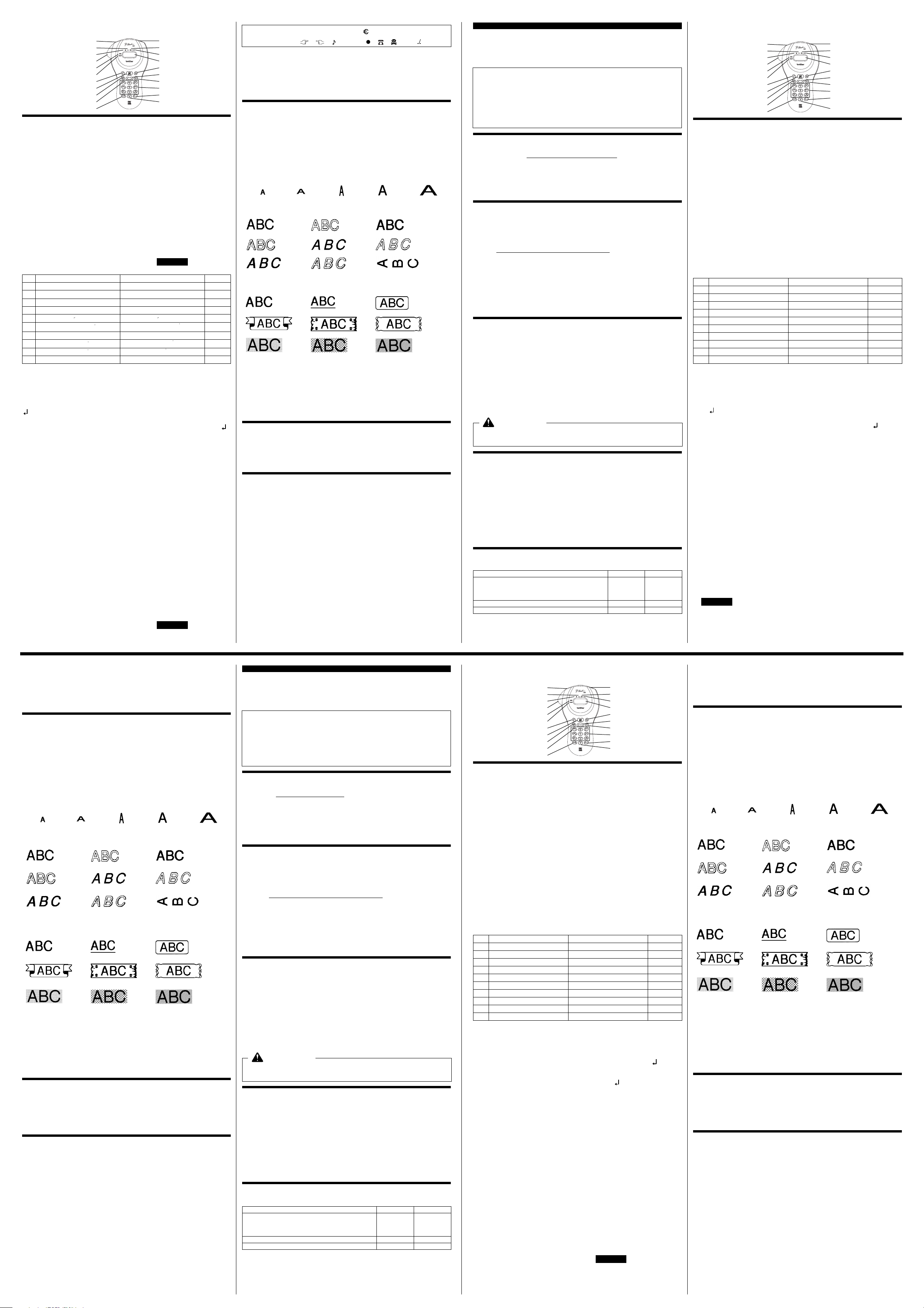
Tasten und Funktionen
★
Uitgang van het lint
Ingebouwde etiket-splitter
Onderstrepingsindicator
Kaderindicator
Stijlindicator
Etiketlengte-indicator
Lintsnijknop
Display
Hoofdletter-indicator
Aan/uit-toets
Cijfers-indicator
Linker/rechter pijltoets
Functietoets
Invoertoets
Afdruktoets
Lettertekentoetsen
Wistoets
Omschakeltoets voor hoofdletters/kleine letters
Cijfer-invoerfunctie/1 toets
Spatie/0 toets
Symbooltoets
SIZE5SIZE4 (iniziale)SIZE3SIZE2SIZE1
NORM (normale—iniziale)
SHAD (ombreggiato)
IT+B (corsivo + grassetto)
OUTL (contorno)
ITAL (corsivo)
IT+S (corsivo + ombreggiato)
BOLD (grassetto)
IT+O (corsivo + contorno)
VERT (verticale)
TEXT (iniziale)
UNDL (sottolineatura)
BOX1
BOX2 BOX3 BOX4
BOX5 BOX6 BOX7
Bandausgabe
Unterstreichen Anzeige
Druckstilanzeige
Bandabschneider
Großbuchstaben-Anzeige
Ziffern-Anzeige
Funktionstaste
Drucktaste
Löschtaste
Nummer/1-Taste
Symboltaste
Integrierter Bandablöser
Rahmenanzeige
Etikettenlängen-Anzeige
Display
Ein/Aus-Taste
Pfeiltaste (links/rechts)
Eingabetaste
Zeichentasten
Klein-/Großbuchstaben-Modustaste
Leer-/0-Taste
Grundfunktionen
• P-touch Ein-/Ausschalten
Drücken Sie P, um den P-touch ein- bzw. auszuschalten.
Der P-touch verfügt über eine Stromsparfunktion, die das Gerät automatisch ausschaltet, wenn es fünf
Minuten lang nicht benutzt wird. Wenn die Batterien fast leer sind, erscheint "BATT! (BATT)" im Display.
Wenn die Batterien leer sind, schaltet der P-touch sich automatisch aus und das Display bleibt leer.
• Eingabemodus wählen
Ein Symbol am linken Displayrand zeigt den eingestellten Eingabemodus an. Falls kein Symbol sichtbar ist, werden
Kleinbuchstaben geschrieben. Wenn der Eingabemodus a (Großbuchstaben) eingestellt ist, werden Großbuchstaben geschrieben. Wenn der Eingabemodus n (Nummern) eingestellt ist, werden Ziffern geschrieben. Um Klein- oder
Großbuchstaben einzugeben, drücken Sie A, bis der gewünschte Modus eingestellt ist. Um Ziffern einzugeben,
drücken Sie einmal 1. Nach dem Einschalten ist der P-touch stets auf den Großbuchstaben-Modus eingestellt.
• Text eingeben
Um Groß- oder Kleinbuchstaben einzugeben, drücken Sie die entsprechende Zeichentaste, bis
der gewünschte Buchstabe erscheint. Drücken Sie dann L, l oder r. Um Ziffern einzuge-
ben, drücken Sie die entsprechende Zeichentaste.
Falls Sie die Eingabe eines Buchstabens nicht beendet haben, indem Sie z. B. auf L, l oder r drüc-
ken, kann das Etikett nicht gedruckt, der Text nicht formatiert und kein Symbol eingegeben werden.
Aufgeteilt nach Zeichentaste und Eingabemodus stehen die folgenden Zeichen zur Verfügung:
(Die Benutzer des schweizerischen Modells sollten Bezug auf
englischsprachigen Teil der vorliegenden Anleiegenden nehmen.)
Taste
1
2
3
4
5
6
7
8
9
0
Kleinbuchstaben Großbuchstaben
abcäáàa˘a˛ã´ccˇABCA¨ A´ÀA˘ A˛
de fd’d-ëéeˇe˛DEFDˇ -DE¨ E´ Eˇ E˛ 3
gh i í GH I Í 4
jkll’ JKLL’Lˇ 5
mno n´nˇn~öóoõo˝ôMNON´ Nˇ
pqr s r´rˇs´sˇPQRSR´ Rˇ S´ Sˇ 7
tuvt’ üúuu˝ T U V T’ Tˇ
wxyzÿy´z´zzˇ WXYZY´ Z´ ZZˇ 9
Leerzeichen Leerzeichen 0
ˇ
l L
l
ˇ
t
Chart 1
~
N
ÜÚU
• Leerzeichen eingeben
Um ein Leerzeichen einzugeben, vergewissern Sie sich, dass der Eingabemodus n (Nummern)
nicht eingestellt ist, und drücken Sie dann 0.
• Zweite Textzeile einfügen
Drücken Sie L, um die erste Textzeile abzuschließen und eine zweite zu beginnen. Das Symbol
erscheint nun links vom Cursor. Zweizeilige Texte können nur mit der Schriftgrößeneinstel-
lung GRÖSS1 (SIZE1) und der Druckstileinstellung NORMAL (NORM) gedruckt werden.
Falls Sie ein zweizeiliges Etikett einzeilig drucken möchten, löschen Sie einfach das Symbol .
(Lesen Sie hierzu den Abschnitt „Zeichen löschen“.)
• Cursor bewegen
Sie können den Cursor (_) bewegen, um Teile des Textes zu betrachten oder ändern, die sich links
oder rechts von den sechs im Display dargestellten Zeichen befinden.
Drücken Sie l, um den Cursor nach links zu bewegen. Drücken Sie r, um den Cursor nach rechts zu
bewegen. Wenn Sie den Cursor um mehrere Zeichen hintereinander bewegen möchten, halten Sie einfach
die entsprechende Taste so lange gedrückt, bis der Cursor sich an der gewünschten Stelle im Text befindet.
• Zeichen löschen
Drücken Sie C, um ein Zeichen zu löschen. Das Zeichen links vom Cursor wird gelöscht. Wenn Sie
mehrere Zeichen hintereinander löschen möchten, halten Sie einfach C so lange gedrückt, bis die
gewünschten Zeichen gelöscht sind. Um ein Zeichen an irgendeiner Stelle im Text zu löschen, bewe-
gen Sie den Cursor unter das Zeichen rechts von dem zu löschenden Zeichen und drücken dann C.
• Gesamten Text und Formate löschen
Um den eingegebenen Text samt Formateinstellungen zu löschen, drücken Sie F. Drücken Sie
dann l oder r, bis "LÖSCHE (CLEAR)" angezeigt wird. Drücken Sie anschließend L. Der
gesamte Text wird nun gelöscht und die Einstellungen für Schriftgröße, Druckstil, Unterstreichen/
Rahmen/Hintergrundmuster, Etikettenlänge sowie Eingabemodus kehren auf den Standard zurück.
à C´
O
¨ O´ O
U˝ 8
(Tabelle 1) im
Cˇ 2
O˝ Oˆ 6
Õ
Ziffern
1
– _ / \ : ; . , ' " ! ? @ & # * % + × = ∼ ß µ
< >
• Drucken
Drücken Sie R, um den eingegebenen Text auszudrucken. Während des Druckvorgangs
wird "DRUCK (PRINT)" im Display angezeigt.
Drücken Sie während des Druckvorganges nicht den Bandabschneider, da sonst das Band verklemmen kann.
• Band abschneiden
Drücken Sie den Bandabschneider, um das ausgedruckte Band abzuschneiden.
Text formatieren
Um die Einstellung für Schriftgröße, Druckstil, Unterstreichen/Rahmen/Hintergrundmuster oder Etikettenlänge
zu ändern, drücken Sie F. Drücken Sie dann l oder r, bis die gewünschte Funktion (GRÖSSE (SIZE), STIL
(STYLE), RAHMEN (FRAME)oder LÄNGE (LENGTH)) angezeigt wird. Drücken Sie L. Drücken Sie dann l,
r, oder F bis die gewünschte Einstellung angezeigt wird. Drücken Sie anschließend L. Der gesamte Text
wird entsprechend dieser Einstellung formatiert. Lesen Sie zu den einzelnen Funktionen die entsprechenden
Abschnitte weiter unten.Um zum Text zurückzukehren, ohne das Format zu ändern, drücken Sie C.
• Schriftgröße
Die folgenden fünf Schriftgrößen stehen zur Verfügung:
• Druckstil
Die folgenden neun Druckstile stehen zur Verfügung:
NORMAL (NORM)
SCHAT (SHAD)
K+FETT (IT+B)
Wenn die Einstellung für den Druckstil nicht NORMAL(NORM) ist, erscheint ein Symbol unter b.
• Unterstreichen/Rahmen/Hintergrundmuster
Es stehen folgende Einstellungen zur Verfügung:
AUS (TEXT)
¤2 (BOX2) ¤3 (BOX3) ¤4 (BOX4)
¤5 (BOX5) ¤6 (BOX6) ¤7 (BOX7)
Wenn die Einstellung UNTSTR (UNDL) ist, erscheint ein Symbol unter c. Wenn die Einstellung weder AUS
(TEXT) noch UNTSTR (UNDL) ist, erscheint ein Symbol unter d. Wenn die Einstellung für den Druckstil
VERT (Vertikal) ist, wird das Format Unterstreichen/Rahmen/Hintergrundmuster beim Drucken ignoriert.
• Etikettenlänge
Wenn die Einstellung L.AUS (L OFF) ist, wird die Länge des Etiketts automatisch auf die Länge des eingegebenen Textes abgestimmt. Wenn die Einstellung L.EIN (L ON) ist, wird die aktuelle Etikettenlänge (in Millimeter) angezeigt.
Drücken Sie l bzw. r oder benutzen Sie die Zeichentasten, um eine Etikettenlänge zwischen 50 und 300 mm einzugeben. Drücken Sie anschließend L. Wenn die Einstellung L.EIN (L ON) ist, erscheint ein Symbol unter s.
Band ablösen
Der P-touch 55 ist mit einem integrierten Bandablöser ausgestattet, mit dem Sie einfach und schnell das
Schutzpapier von den Etiketten ablösen können. (Fig. 8)
1) Schieben Sie das Etikett mit der bedruckten Seite nach unten so weit wie möglich in den
2) Klappen Sie das Etikett um 180° nach rechts. (Fig. 10)
3) Ziehen Sie das Etikett ruckartig nach rechts heraus. Der Anfang des Schutzpapiers ist nun abgelöst. (Fig. 11)
Funktionsmenü
Drücken Sie F. Drücken Sie dann l oder r, um eine der folgenden Einstellungen auszuwählen. Drücken Sie L.
GRÖSSE (SIZE) Drücken Sie l, r, oder F um eine Schriftgröße auszuwählen.
STIL (STYLE) Drücken Sie l, r, oder F um eine der folgenden Einstellungen
RAHMEN (FRAME) Drücken Sie l, r, oder F um eine der folgenden Einstellungen
• Symboleingabe
Drücken Sie @, um ein Symbol einzugeben. Es erscheint eine erste Zeile von Symbolen. Drükken Sie @, bis die Zeile mit dem gewünschten Symbol erscheint. Drücken Sie dann l oder
r, bis der Cursor sich unter dem gewünschten Symbol befindet. Drücken Sie anschließend L.
Das ausgewählte Symbol wird nun dem Text hinzugefügt.
Um zum Text zurückzukehren, ohne ein Symbol hinzuzufügen, drücken Sie C.
Die folgenden Symbole stehen in der angegebenen Reihenfolge zur Verfügung:
(Die Benutzer des schweizerischen Modells sollten Bezug auf (Tabelle 2) im englischsprachigen Teil der vorliegenden Anleitung nehmen.)
Chart 2
LÄNGE (LENGTH) Drücken Sie l, r, oder F um eine der folgenden Einstellungen
LÖSCHEN (CLEAR) (Gesamter Text und Formate werden gelöscht.)
← → ↑ ↓ ♥
Bandablöser. (Fig. 9)
UMRISS (OUTL)
KURSIV (ITAL)
K+SCHA (IT+S)
UNTSTR (UNDL)
Drücken Sie dann L.
auszuwählen. Drücken Sie dann L.
NORMAL (NORM) SCHAT (SHAD) K+FETT (IT+B)
UMRISS (OUTL) KURSIV (ITAL) K+SCHA (IT+S)
FETT (BOLD) K+UMRI
auszuwählen. Drücken Sie dann L.
AUS (TEXT)
UNTSTR (UNDL)
¤
1 (BOX1)
auszuwählen. Drücken Sie dann L.
L. AUS (L OFF)
L. EIN (L ON) Drücken Sie l, r, oder F oder benutzen Sie die
Zeichentasten, um die gewünschte Etikettenlänge ein-
zugeben. Drücken Sie dann L.
(IT+O)
¤
2 (BOX2)
¤
3 (BOX3)
¤
4 (BOX4)
FETT (BOLD)
K+UMRI (IT+O)
VERT
¤1 (BOX1)
✏
VERT
¤
5 (BOX5)
¤
6 (BOX6)
¤
7 (BOX7)
( ) [ ]
GRÖSS5 (SIZE5)GRÖSS4 (SIZE4)GRÖSS3 (SIZE3)GRÖSS2 (SIZE2)GRÖSS1 (SIZE1)
Met de fraai uitgevoerde en draagbare PT-55 kunt u snel en gemakkelijk etiketten maken, waar u ook
bent. Eenvoudiger kan het niet: zet de P-touch aan, voer de gewenste tekst in en druk uw etiket af. Wel
kunt u hierbij kiezen uit diverse lettergrootten, lettertypen, omkadering/achtergrond-patronen en zelfs
onderstreping. Bovendien kunt u de lengte van het etiket opgeven. U kunt de tekst afdrukken in een of
twee regels, met desgewenst geaccentueerde letters en symbolen. Diverse kleurcombinaties voor de letters en twee strookbreedtes (9 mm en 12 mm) zijn beschikbaar, om precies de etiketten te maken die u
nodig hebt.
Wij BROTHER INDUSTRIES, LTD.
1-1-1 Kawagishi Mizuho-ku Nagoya 467-8562 Japan
verklaren hierbij dat het PT-55 labelsysteem voldoet aan de normen vastgelegd in de volgende documenten:
EMC: EN 55022 1998 Klasse B EN 55024 1998
volgens de voorschriften van de Richtlijn betreffende Elektromagnetische Overeenstemming
89/336/EEC (en uitgebreid per 91/263/EEC en 92/31/EEC).
Uitgegeven door: BROTHER INDUSTRIES, LTD.
Personal & Home company Development Dept.
Onderhoud en voorzorgsmaatregelen
• Gebruik voor het reinigen van het apparaat alleen een droge, zachte doek.
• Gebruik uitsluitend AAA-formaat alkalinebatterijen (LR03)
• Stel het apparaat en de lintcassettes niet aan hoge temperaturen, vocht of veel stof bloot.
• Neem de batterijen uit het apparaat wanneer u denkt dit langere tijd niet te gebruiken.
• Let op dat u tijdens afdrukken niet op de lintsnijder drukt.
• Raak het mesje van de lintsnijder niet aan.
• Zorg dat de uitgang van het lint niet afgesloten is. (Fig. 1).
• Steek het lint niet in uw mond.
• Plak de etiketten niet op uw huid.
De batterijen aanbrengen/vervangen
1) Verwijder de achterklep door op het grove gedeelte aan de bovenkant van het apparaat te
drukken en de achterklep eraf te halen. (Fig. 2).
2) Als er reeds een lintcassette in het apparaat is, kunt u deze verwijderen.
Zie De lintcassette verwijderen/aanbrengen voor nadere bijzonderheden betreffende het
verwijderen van de lintcassette.
3) Als er reeds batterijen in het apparaat zitten, dan verwijdert u deze.
4) Plaats vier nieuwe AAA-formaat alkalibatterijen (LR03)
(Fig. 3)
Zorg dat u de twee batterijen aan de linkerkant van de P-touch met de plus-pool naar de
onderkant van het apparaat gekeerd plaatst en de twee batterijen aan de rechterkant van
de P-touch met de plus-pool naar de bovenkant van het apparaat gekeerd.
Vervang ook altijd alle vier batterijen tegelijk door nieuwe batterijen.
5) Plaats de lintcassette.
Zie De lintcassette verwijderen/aanbrengen voor nadere bijzonderheden betreffende het
aanbrengen van de lintcassette.
6) Breng de achterklep weer aan door de twee haakjes onderaan de achterklep in de uitsparingen aan de onderkant van het apparaat te steken en dan de achterklep stevig aan te
drukken totdat hij op zijn plaats vastklikt.
De lintcassette verwijderen/aanbrengen
1) Verwijder de achterklep door op het grove gedeelte aan de bovenkant van het apparaat te
drukken en de achterklep eraf te halen.
2) Als er een lintcassette in het apparaat zit, dan verwijdert u deze door hem recht omhoog te
trekken.
3) Controleer of het uiteinde van het lint onder de lintgeleiders loopt, zoals hieronder is afgebeeld. (Fig. 4)
Als u een nieuwe lintcassette plaatst, moet u niet vergeten om het papieren lipje te verwijderen.
4) Plaats de lintcassette en zorg ervoor dat deze vastklikt.
Controleer of de lintcassette goed rond de twee geleiders in het cassettevakje ligt. (Fig. 5)
5) Breng de achterklep weer aan door de twee haakjes onderaan de achterklep in de uitsparingen aan de onderkant van het apparaat te steken en de achterklep stevig aan te drukken
totdat hij op zijn plaats vastklikt. (Fig. 6)
De resterende hoeveelheid lint is zichtbaar door het venster in de achterkant van de Ptouch. Als er nog maar een kleine hoeveelheid lint over is, ziet u groen lint verschijnen.
LET OP
• Gebruik alleen de lintcassettes die vermeld zijn in Accessoires. De volgende lintcassettes
kunnen NIET worden gebruikt met de PT-55:
M-531, M-731, M-831, M-931, M-E31, M-521, M-721, M-821, M-921, M-E21.
De printkop reinigen
Als er stof aan de printkop van het apparaat kleeft, kunnen er horizontale blanco strepen in de
tekst verschijnen. Als dit zich voordoet, moet u de printkop als volgt reinigen:
1) Schakel de P-touch uit.
2) Verwijder de achterklep door op het grove gedeelte aan de bovenkant van het apparaat te
drukken en de achterklep eraf te halen. Verwijder vervolgens de lintcassette.
3) Veeg de printkop en de rubberen aandrukrol voorzichtig schoon met een droog wattenstaafje, met een op-en-neer-gaande beweging. (Fig. 7)
4) Plaats de lintcassette en breng daarna de achterklep weer aan door de twee haakjes onderaan de achterklep in de uitsparingen aan de onderkant van het apparaat te steken en de
achterklep stevig aan te drukken totdat hij op zijn plaats vastklikt.
5) Schakel het apparaat in, voer wat tekst in en druk op
6) Als er nog steeds blanco strepen op het afgedrukte etiket verschijnen, herhaalt u stap 1 t/
m 4, maar nu met een wattenstaafje dat is bevochtigd met wat schoonmaak alcohol.
Accessoires
De volgende accessoires zijn verkrijgbaar voor de PT-55.
Zwarte letters op witte plakstrook
Rode letters op witte plakstrook
Blauwe letters op witte plakstrook
Zwarte letters op blauwe plakstrook
Zwarte letters op gele plakstrook
Zwarte letters op witte plakstrook
De verkrijgbare linten kunnen per land verschillen.
Cassettes met 8 meter lint 12 mm 9 mm
Cassettes met 4 meter lint 12 mm 9 mm
NEDERLANDS
Conformiteitsverklaring
.
zoals hieronder is afgebeeld.
R.
M-K231/B
M-K232/B
M-K233/B
M-K531/B
M-K631/B
M-K231S/B M-K221S/B
M-K221/B
M-K222/B
M-K223/B
M-K521/B
M-K621/B
Bedieningsknoppen en indicator
Basisbediening
• In/uitschakelen van de P-touch
Om de P-touch aan of uit te zetten, drukt u op P.
De P-touch wordt automatisch uitgeschakeld als u langer dan vijf minuten geen toets indrukt,
om de batterijen te sparen.
Wanneer de batterijen leeg raken, verschijnt de melding “BATT” op het display. Wanneer de
batterijen leeg zijn, schakelt de P-touch zichzelf uit en is er geen aanduiding op het display .
• Type lettertekens voor invoer kiezen
De indicator aan de linkerkant van het display toont het gekozen invoertype. Als er geen indicator is, kunt u kleine
letters invoeren met de lettertekentoetsen. Als de indicator naast a staat kunt u hoofdletters invoeren en als de
indicator naast n staat kunt u cijfers invoeren. Om over te schakelen naar hoofdletters of kleine letters, drukt u
op A totdat het gewenste lettertype wordt aangegeven. Om de cijfer-invoerfunctie te activeren, drukt u eenmaal op 1. Wanneer de P-touch wordt ingeschakeld, zal automatisch de hoofdletter-invoerfunctie worden
ingesteld.
De onderstaande letters en cijfers zijn beschikbaar met de diverse toetsen en invoertype-instellingen.
• Tekst invoeren
Om hoofdletters of kleine letters in te voeren, drukt u enkele malen op de toets voor de gewenste letter totdat de juiste letter
wordt aangegeven en dan drukt u op L, l of r. Om cijfers in te voeren, drukt u op de toets voor het gewenste cijfer.
Als de invoer van een letter niet bevestigd wordt, bijvoorbeeld door indrukken van L, l of r,
kunt u het etiket niet afdrukken, de tekst formatteren of een symbool toevoegen.
De onderstaande letters en cijfers zijn beschikbaar met de diverse toetsen en invoertype-instellingen.
Toets Kleine letters Hoofdletters Cijfers
1
2
abcдбавгежзABCДБАВГЕЖЗ 2
3
de f ëéèê DEF ËÉÈÊ 3
4
gh i ïíìî GH I ÏÍÌÎ 4
5
jkl JKL 5
6
mnoсцутфхшœMNOСЦУТФХШŒ 6
7
pqr s PQRS 7
8
tuvüúùû TUVÜÚÙÛ 8
9
wxyzÿ WXYZ 9
0
Spatie Spatie 0
• Een spatie invoeren
Om een spatie in uw tekst in te voegen, zorgt u ervoor dat de indicator niet naast n (cijfers)
wordt aangegeven en dan drukt u op 0.
• Een tweede regel tekst invoeren
Om de eerste regel tekst af te sluiten en door te gaan met een tweede regel, drukt u op L. De mar-
kering verschijnt dan links naast de cursor. Tekst in twee regels kunt u alleen afdrukken met
de SIZE1 tekstgrootte en de NORM (normaal) stijl.
Om uw tekst weer terug te brengen tot een enkele regel, hoeft u enkel de markering te wissen.
(Nadere aanwijzingen voor het wissen van de markering vindt u onder Een letterteken wissen.)
• De cursor verplaatsen
Als u gedeeltes van de tekst aan de linker of aan de rechter kant van de 6 tekens op het display
wilt zien of vervangen, dan beweegt u de cursor (_) in die richting.
Om de cursor naar links te verplaatsen, drukt u op l; om de cursor naar rechts te verplaatsen, drukt u op r.
Houd de toets voor de gewenste richting ingedrukt als u de cursor meerdere tekens wilt verplaatsen.
• Een letterteken wissen
Om een letterteken te wissen, drukt u op C. Het teken links van de cursor wordt dan gewist. Om meerdere tekens uit
de tekst te wissen, houdt u C ingedrukt totdat alle gewenste tekens zijn gewist. Om een teken dat in het midden van de
tekst is te wissen, plaatst u de cursor onder het teken dat rechts naast het teken is dat u wilt wissen en dan drukt u op C.
• Alle tekst en afdrukinstellingen wissen
Om de huidige tekst en afdrukinstellingen te wissen, drukt u op F, dan drukt u op l of r
totdat "CLEAR" wordt aangegeven en daarna drukt u op L. Alle ingevoerde tekst verdwijnt nu en
de tekstgrootte, de stijl, de onderstreping/omkadering en de etiketlengte worden teruggesteld op de
oorspronkelijke instellingen en het invoertype komt weer op hoofdletters te staan.
• Een symbool invoeren
Om een symbool in te voeren, drukt u op @. De eerste rij met symbolen zal dan verschijnen. Blijf
op @ drukken totdat de rij waarin het gewenste symbool is op het display wordt aangegeven,
druk dan op l of r totdat de cursor onder het gewenste symbool staat en druk daarna op L.
Op het display verschijnt nu uw tekst met het gekozen symbool er aan toegevoegd.
Om terug te keren naar de ingevoerde tekst zonder het symbool er aan toe te voegen, drukt u op C.
Zie (tabel 2) voor een lijst van de symbolen die beschikbaar zijn.
Chart 2
1
• Afdrukken
Wanneer u uw tekst wilt afdrukken, drukt u op R. Tijdens het afdrukken wordt op het dis-
play het woord "PRINT" aangegeven.
Druk tijdens het afdrukken niet op de lintsnijknop, want daardoor zal de letterstrook vast
komen te zitten.
• Etiketten afsnijden
Druk op de lintsnijknop om het etiket af te snijden dat uit de uitgang voor het lint is gekomen.
De tekst formatteren
U kunt de tekst formatteren door de tekstgrootte of de stijl te wijzigen, onderstreping/omka-
dering/arcering toe te voegen, of de etiketlengte op te geven. Hiervoor drukt u op F, dan op
l of r totdat de gewenste functie (SIZE, STYLE, FRAME of LENGTH) wordt aangegeven
en daarna drukt u op L. Druk vervolgens op l, r, of F totdat de gewenste instelling
wordt aangegeven en druk dan op L. De gekozen formattering wordt op de gehele tekst toe-
gepast. Zie de onderstaande paragrafen voor nadere bijzonderheden betreffende elke functie.
Om terug te keren naar de ingevoerde tekst zonder de formattering te wijzigen, drukt u op C.
• Tekstgrootte
De volgende vijf tekstgrootten zijn beschikbaar:
SIZE3SIZE2SIZE1
SIZE4
(standaardinstelling)
• Tekststijl
De volgende negen tekststijlen zijn beschikbaar:
NORM
(normaal—standaardinstelling)
SHAD (schaduw)
IT+B (cursief + vet)
Als u een andere tekststijl dan NORM (normaal) kiest, zal de indicator onder b oplichten.
OUTL (contour)
ITAL (cursief)
IT+S (cursief + schaduw)
BOLD (vet)
IT+O (cursief + contour)
VERT (verticaal)
• Onderstreping/omkadering/arcering
De volgende kaderinstellingen zijn beschikbaar:
TEXT
(standaardinstelling)
BOX2 BOX3 BOX4
BOX5 BOX6 BOX7
Als UNDL is ingesteld, zal de indicator onder c oplichten. Als u een andere instelling dan
TEXT of UNDL kiest, zal de indicator onder d oplichten. De onderstreping/omkadering/
arcering wordt niet afgedrukt als de VERT (verticaal) stijl is gekozen.
UNDL (onderstreping)
BOX1
• Etiketlengte
Als L OFF wordt gekozen, zal de lengte van het etiket automatisch worden aangepast aan de
lengte van de ingevoerde tekst. Als L ON wordt gekozen, wordt de huidige instelling voor de
etiketlengte in millimeter aangegeven. Druk op l of r, of gebruik de lettertekentoetsen om
de gewenste lengte in te stellen tussen 50 en 300 mm en druk dan op L. Als L ON wordt gekozen, zal de indicator onder s oplichten.
Verwijderen van het schutblad van het etiket
De PT-55 is voorzien van een Etiket-splitter waarmee u gemakkelijk het schutblad van de achterkant van het etiket kunt verwijderen. (Fig. 8)
1) Steek het etiket, met de bedrukte kant naar het apparaat gekeerd, zo ver mogelijk in de Etiket-splitter. (Fig. 9)
2) Draai het etiket 180° naar rechts om. (Fig. 10)
3) Trek het etiket snel naar rechts naar buiten. Het uiteinde van het schutblad zal nu loskomen van het etiket. (Fig. 11)
Gebruik van de functietoets
Druk op F, druk dan op l of r om een van de volgende instellingen te kiezen en druk
daarna op L.
SIZE
STYLE Druk op l, r, of F om een van de volgende instellingen te
FRAME Druk op l, r, of F om een van de volgende instellingen te
LENGTH Druk op l, r, of F om een van de volgende instellingen te
CLEAR (Alle tekst en opmaakinstellingen worden gewist.)
Druk op l, r, of F om een tekstgrootte te kiezen en druk dan op L.
kiezen en druk dan op L.
NORM (normaal) SHAD (schaduw) IT+B (cursief + vet)
OUTL (contour) ITAL (cursief) IT+S
BOLD (vet) IT+O
kiezen en druk dan op L
TEXT BOX2 BOX5
UNDL (onderstreping) BOX3 BOX6
BOX1 BOX4 BOX7
kiezen en druk dan op L.
L OFF
L ON
Druk op l, r, of F of gebruik de lettertekentoetsen om
de gewenste etiketlengte in te stellen en druk dan op L.
(cursief + contour)
VERT (verticaal)
SIZE5
(cursief + schaduw)
L’elegante e portatile PT-55 permette di stampare rapidamente e facilmente etichette
dovunque ci si trovi. Basta accendere la P-touch, inserire il testo e quindi stampare l’etichetta. Si può scegliere tra varie dimensioni e stili per i caratteri e sono disponibili varie
cornici e sfondi oltre alla sottolineatura. Si può inoltre specificare la lunghezza dell’etichetta. Il testo può essere stampato su una o due righe e può includere simboli speciali
e caratteri accentati. Vari colori di nastro e due larghezze nastro (9 mm e 12 mm) permettono di creare etichette personalizzate.
Noi BROTHER INDUSTRIES, LTD.
1-1-1 Kawagishi Mizuho-ku Nagoya 467-8562 Japan
dichiariamo che il sistema di etichettatura PT-55 è in conformità alla seguente documentazione normativa:
EMC: EN 55022 1998 Classe B
e segue i provvedimenti della direttiva sulla compatibilità elettromagnetica 89/336/CEE
(come modificata da 91/263/CEE e 92/31/CEE).
Emesso da: BROTHER INDUSTRIES, LTD.
Personal & Home company Devopment Dept.
ITALIANO
Dichiarazione di conformità
EN 55024 1998
Descrizione generale
Operazioni basilari
Cura e precauzioni
• Pulire la macchina usando solo un panno morbido asciutto.
• Usare solo pile alcaline tipo AAA (LR03)
• Non esporre la macchina o le cassette nastro a temperature elevate, alta umidità o pol-
vere eccessiva.
• Se non si usa la macchina per un lungo periodo, estrarre le pile.
• Non toccare il tasto della taglierina durante la stampa.
• Non toccare la lama della taglierina.
• Non bloccare la fessura di uscita del nastro. (Fig. 1).
• Non mettere le etichette in bocca.
• Non applicare le etichette alla pelle.
.
Inserimento/sostituzione delle pile
1) Rimuovere il coperchio posteriore premendo sull’area ruvida in cima alla macchina per
staccare il coperchio. (Fig. 2).
2) Se è già inserita una cassetta nastro, rimuoverla.
Per dettagli su come rimuovere la cassetta nastro, fare riferimento a Inserimento/
sostituzione della cassetta nastro.
3) Se le pile sono già inserite, rimuoverle.
4) Inserire quattro pile alcaline formato AAA (LR03) nuove
Assicurarsi che le due pile sul lato sinistro della P-touch siano inserite con i loro poli
positivi rivolti verso il fondo della macchina e che le due pile sul lato destro della
P-touch siano inserite con i loro poli positivi rivolti verso la cima della macchina.
Sostituire sempre tutte le quattro pile contemporaneamente con altre pile nuove.
5) Inserire la cassetta nastro.
Per dettagli su come inserire la cassetta nastro, fare riferimento a Inserimento/
sostituzione della cassetta nastro.
6) Applicare il coperchio posteriore inserendo i due ganci sul fondo del coperchio nelle fessure corrispondenti sul fondo della macchina e quindi premere il coperchio con fermezza
fino a che scatta in posizione.
come mostrato sotto. (Fig. 3)
• Accensione/spegnimento della P-touch
Per accendere o spegnere la P-touch, premere P.
La P-touch conserva l’energia delle pile spegnendosi automaticamente se non
viene premuto alcun tasto per cinque minuti.
Quando le pile sono deboli, il messaggio “BATT” appare sul display. Quando le
pile sono scariche, la P-touch si spegne e il display rimane vuoto.
• Selezione del modo di inserimento
Un indicatore sul lato sinistro del display indica il modo di inserimento. Se non è presente alcun indicatore, è possibile inserire lettere minuscole premendo i tasti carattere. Se l’indicatore appare a fianco di
a, si possono inserire lettere maiuscole e se l’indicatore appare a fianco di n si possono inserire
numeri. Per alternare i modi di inserimento per lettere maiuscole e minuscole, premere A fino a che
viene indicato il modo di inserimento desiderato. Per passare al modo di inserimento numeri, premere
1 una volta. Quando la P-touch viene accesa, viene reimpostato automaticamente il modo di inseri-
mento lettere maiuscole.
• Inserimento di caratteri
Per inserire lettere minuscole o maiuscole, premere ripetutamente il tasto della lettera desiderata
fino a che la lettera viene visualizzata, quindi premere L, l o r. Per inserire numeri, pre-
mere il tasto del numero desiderato.
Se l’inserimento di una lettera non viene finalizzato, ad esempio premendo L,
l o r, l’etichetta non può essere stampata, il testo non può essere formattato
o un simbolo non può essere aggiunto.
I caratteri sotto indicati sono disponibili usando i vari tasti e modi di inserimento:
Tasto Lettere minuscole Lettere maiuscole Numeri
Inserimento/sostituzione della cassetta nastro
1) Rimuovere il coperchio posteriore premendo sull’area ruvida in cima alla macchina per
staccare il coperchio.
2) Se è già inserita una cassetta nastro, estrarla tirandola direttamente fuori.
3) Verificare che l’estremità del nastro passi sotto le guide nastro come mostrato sotto. (Fig. 4)
Se si inserisce una cassetta nastro nuova, assicurarsi di rimuovere la linguetta di
carta.
4) Inserire la cassetta nastro, assicurandosi che scatti in posizione.
Assicurarsi che la cassetta nastro si adatti correttamente alle due guide nel comparto cassetta. (Fig. 5)
5) Applicare il coperchio posteriore inserendo le due sporgenze sul fondo del coperchio nelle
aperture corrispondenti sul fondo della macchina e quindi premere il coperchio con fermezza fino a che scatta in posizione.
La quantità di nastro rimanente nella cassetta è visibile dalla finestrella sul retro
della P-touch.Quando fuoriesce nastro verde, la cassetta nastro è vuota.
(Fig. 6)
ATTENZIONE
• Assicurarsi di usare solo le cassette nastro elencate in Accessori. Le seguenti cassette
nastro NON possono essere usate con la PT-55:
M-531, M-731, M-831, M-931, M-E31, M-521, M-721, M-821, M-921, M-E21.
Pulizia della testina di stampa
Quando si accumula polvere sulla testina di stampa, righe vuote orizzontali appaiono sull’etichetta stampata. In questo caso, pulire la testina di stampa.
1) Spegnere la P-touch.
2) Rimuovere il coperchio posteriore premendo sull’area ruvida in cima alla macchina per
staccare il coperchio, quindi estrarre la cassetta nastro.
3) Usare un bastoncino di cotone asciutto per passare delicatamente la testina di stampa e il
rullino premi nastro di gomma con un movimento verticale. (Fig. 7)
4) Inserire la cassetta nastro e quindi applicare il coperchio posteriore inserendo le due sporgenze sul fondo del coperchio nelle aperture corrispondenti sul fondo della macchina e
quindi premendo il coperchio con fermezza fino a che scatta in posizione.
5) Accendere la macchina, inserire del testo e premere
6) Se appaiono ancora righe vuote sull’etichetta stampata, ripetere i punti da 1 a 4 usando un
bastoncino di cotone inumidito con alcol isopropilico (per frizioni).
R.
Accessori
I seguenti accessori sono disponibili per la PT-55.
Caratteri neri su adesivo bianco
Caratteri rossi su adesivo bianco
Caratteri blu su adesivo bianco
Caratteri neri su adesivo blu
Caratteri neri su adesivo giallo
Caratteri neri su adesivo bianco M-K231S/B M-K221S/B
I nastri disponibili possono differire a seconda dei paesi.
Cassette con nastro lungo 8 metri 12 mm 9 mm
Cassette con nastro lungo 4 metri 12 mm 9 mm
M-K231/B
M-K232/B
M-K233/B
M-K531/B
M-K631/B
M-K221/B
M-K222/B
M-K223/B
M-K521/B
M-K621/B
• Inserimento di uno spazio
Per aggiungere uno spazio al testo, verificare che l’indicatore non sia visualizzato a fianco di
n (numeri) e quindi premere 0.
• Aggiunta di una seconda riga di testo
Per concludere la prima riga di testo e iniziare la seconda, premere L. Il segno appare a
sinistra del cursore. Il testo su due righe viene sempre stampato con le dimensioni testo SIZE1 e
lo stile NORM (normale).
Per riportare un messaggio ad un sola riga, cancellare il segno . (Per dettagli su come cancellare il segno, vedere Cancellazione di un carattere.)
• Spostamento del cursore
Si può spostare il cursore (_) per visionare o modificar parti del testo a sinistra o destra dei 6
caratteri visualizzati sul display.
Per spostare il cursore a sinistra, premere l; per spostare il cursore a destra, premere r. Spo-
stare il cursore di più caratteri tenendo premuto il tasto della direzione desiderata.
• Cancellazione di un carattere
Per cancellare un carattere, premere C. Il carattere a sinistra del cursore viene cancellato. Per
cancellare più caratteri, tenere premuto C fino a che tutti i caratteri desiderati sono stati can-
cellati. Per cancellare un carattere a metà del testo, spostare il cursore sotto il carattere a destra
di quello da cancellare prima di premere C.
• Azzeramento di tutti i testi e i formati
Per azzerare il testo attuale e i formati selezionati, premere F, premere l o r fino a che
viene visualizzato "CLEAR" e quindi premere L. Tutto il testo viene cancellato, le dimensioni
testo, lo stile, la sottolineatura/cornice e la lunghezza etichetta tornano alle impostazioni iniziali
e il modo di inserimento torna alle lettere maiuscole.
• Inserimento di un simbolo
Per inserire un simbolo, premere @. Appare la prima riga di simboli. Continuare a premere
@ fino a che appare la riga con il simbolo desiderato, poi premere l o r fino a che il cur-
sore si trova sotto il simbolo desiderato e quindi premere L. Il testo riappare sul display con il
simbolo desiderato aggiunto.
Per tornare al testo attuale senza aggiungere un simbolo, premere C.
Per una lista dei simboli disponibili fare riferimento alla (tabella 2).
Fessura di uscita del nastro
Indicatore di sottolineatura
Indicatore di stile
Tasto della taglierina
Indicatore di maiuscole
Indicatore di numeri
Tasto funzione
Tasto di stampa
Tasto di cancellazione
Tasti modo numeri/1
Tasto simboli
1
2
abcдбавгежзABCДБАВГЕЖЗ 2
3
de f ëéèê DEF ËÉÈÊ 3
4
gh i ïíìî GH I ÏÍÌÎ 4
5
jkl JKL 5
6
mnoсцутфхшœMNOСЦУТФХШŒ 6
7
pqr s PQRS 7
8
tuvüúùû TUVÜÚÙÛ 8
9
wxyzÿ WXYZ 9
0
Spazio Spazio 0
Spellicolatore incorporato per retro etichette
Indicatore di cornice
Indicatore di lunghezza etichetta
Display
Tasto di alimentazione
Tasti del cursore sinistro/destro
Tasto di inserimento
Tasti carattere
Tasti modo maiuscole/minuscole
Tasto di spazio/0
Chart 2
• Stampa
Per stampare il testo inserito, premere R. Il messaggio "PRINT" appare durante la stampa.
Non premere il tasto della taglierina durante la stampa, perché questo causa
inceppamenti del nastro.
• Per tagliare l’etichetta
Tagliare l’etichetta uscita dalla fessura di uscita del nastro premendo il tasto di taglierina.
Formattazione del testo
Per formattare il testo, cambiare le dimensioni e lo stile dei caratteri, aggiungendo sottolineature/
cornici o specificando la lunghezza dell’etichetta, premere F, poi premere l o r fino a
che viene visualizzata la funzione desiderata tra SIZE, STYLE, FRAME o LENGTH e quindi pre-
mere L. Poi premere l, r, o F fino a che appare l’impostazione desiderata e premere
L. Il formato selezionato viene applicato all’intero testo. Per maggiori dettagli su ciascuna fun-
zione, fare riferimento alla relativa sezione di seguito.
Per tornare al testo attuale senza cambiare la formattazione, premere C.
• Dimensioni testo
Sono disponibili le cinque dimensioni testo seguenti:
• Stile testo
Sono disponibili i nove stili testo seguenti:
Quando è selezionato uno stile diverso da NORM, l’indicatore sotto b si illumina.
• Sottolineatura/cornice/ombreggiatura
Sono disponibili le seguenti impostazioni di cornice:
1
Quando è selezionato UNDL, l’indicatore sotto c si illumina. Quando è selezionata un’impostazione diversa da TEXT o UNDL, l’indicatore sotto d si illumina. La sottolineatura/incorni-
ciatura/ombreggiatura non viene stampata se è selezionato lo stile VERT (verticale).
• Lunghezza etichetta
Se è stato selezionato L OFF, la lunghezza dell’etichetta viene regolata automaticamente in base
alla lunghezza del testo inserito. Se è stato selezionato L ON, appare l’impostazione attuale di
lunghezza etichetta in millimetri. Premere l o r o usare i tasti di carattere per inserire la lunghezza desiderata tra 50 e 300 mm, poi premere L. Quando è selezionato L ON, l’indicatore sotto s si illumina.
Rimozione del retro dell’etichetta
La PT-55 è dotata di uno spellicolatore che permette di rimuovere facilmente il retro delle etichette. (Fig. 8)
1) Inserire l’etichetta, con la superficie stampata rivolta verso il basso, il più in dentro possibile nello staccatore incorporato. (Fig. 9)
2) Piegare l’etichetta di 180 verso destra. (Fig. 10)
3) Tirare rapidamente fuori l’etichetta verso destra. L’estremità del retro viene staccata
dall’etichetta. (Fig. 11)
Operazioni con il tasto di funzione
Premere F, premere l o r per selezionare una delle seguenti funzioni, quindi premere L.
SIZE Premere l,r, o F per selezionare una delle dimensioni testo, quindi
STYLE Premere l,r, o F per selezionare uno dei seguenti, quindi premere
FRAME
LENGTH
CLEAR (Tutto il testo e la formattazione sono cancellati.)
premere L.
L.
NORM
(normale—iniziale)
OUTL (contorno) ITAL (corsivo) IT+S
BOLD (grassetto) IT+O
Premere l,r, o F per selezionare uno dei seguenti, quindi premere L.
TEXT (iniziale) BOX2 BOX5
UNDL (sottolineatura) BOX3 BOX6
BOX1 BOX4 BOX7
Premere l,r, o F per selezionare uno dei seguenti, quindi premere L.
L OFF
L ON Premere l,r, o F per inserire la lunghezza eti-
SHAD
(ombreggiato)
(corsivo + contorno)
chetta desiderata, quindi premere L.
IT+B
VERT (verticale)
(corsivo + grassetto)
(corsivo+ombreggiato)
